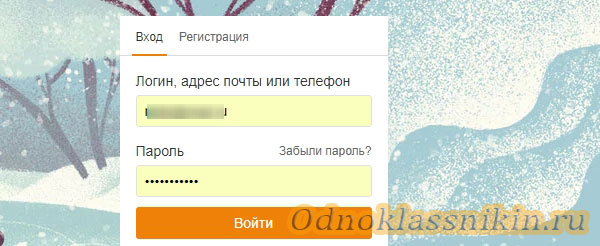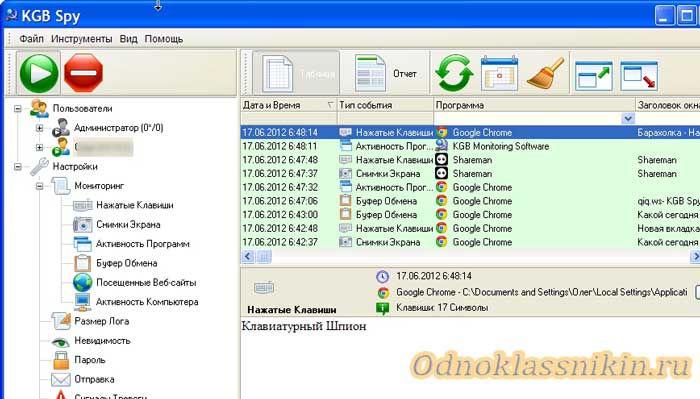что такое и как его создать. Что делать если забыли логин и пароль и не можете войти?
Привет!
Сегодня хочу поговорить о логине и пароле, эта тема, на мой взгляд, является очень актуальной в наше время интернета.
Сейчас очень много сайтов, всевозможных сервисов, социальных сетей, интернет-магазинов. И для просмотра информации или же совершения покупок, в большинстве из них необходимо прежде всего пройти регистрацию.
Конечно же активные пользователи являются уже довольно таки опытными в этом деле, но ведь есть и «новички», которые только начинают познавать просторы интернета. И вот как раз таких то людей и пугает вся эта процедура регистрации…
И я их прекрасно понимаю, сама когда то через это прошла, конечно хоть и давно это было, но помню до сих пор. ))
Только конечно тогда некому мне было все объяснить. Да и, когда я только становилась активным пользователем, в интернете было не там уж много информации…
Это сейчас с этим нет проблем, вбиваешь в поисковик свой вопрос и выходят разные варианты ответа.
Но, не все так просто, скажу я Вам!
Содержание статьи:
Логин: что это?
Как создать логин
Что делать если забыли логин
Пример. Как восстановить логин и пароль вконтакте?
Пароль: что это?
Как создать пароль
Что делать если забыли пароль и не можете войти
Пример. Как восстановить пароль от почты Майл ру
Вероятно, вам будет интересно:
Решение проблемы со входом на мою страницу вконтатке
Решение проблемы со входом в одноклассники мою страницу
Что делать, если сегодня не можете зайти в одноклассники на свою страницу? (восстанавливаем доступ)

Теперь имеет место быть совершенно другой вопрос: а вся ли та информация, которой сейчас просто «море» во всемирной паутине, так уж необходима, интересна, полезна и самое главное безопасна?
Поэтому не спешите заходить куда попало, так как вместе с информативной развитостью, в интернете развелось очень много мошенников. И как раз к нашей теме это непосредственно относится!
Ведь на многих сайтах, форумах, да в общем то где угодно, иногда так бывает, что под предлогом предоставления информации, запрашивают логин и пароль, например от Вашей электронной почты или же Яндекс кошелька…
Так вот, имейте ввиду, что если какой либо сайт запрашивает, помимо регистрации, ввод ВАШИХ ЛИЧНЫХ ДАННЫХ (например, паспортных) или ВАШИХ ЛИЧНЫХ СТРАНИЦ (пример которых был приведен выше) — это могут быть МОШЕННИКИ.

Поэтому мой Вам совет:
Пользуйтесь только проверенными сайтами, сервисами и конечно же блогами!
Вот такое небольшое введение…
А теперь перейдем непосредственно к статье.
Я очень долго думала о том, как же будет лучше донести до Вас всю информацию. И решила все таки остановиться на том, что сначала мы полностью разберем логин. Так как при регистрации, все же его просят придумать в первую очередь, да и понять все так будет намного легче.
А затем уже приступим к паролю.
Итак, начнем…
Логин: что это?
Слово «Логин» перешло к нам от англичан. Вот его разновидности на английском языке: login, username, login name. Все эти слова являются синонимами и имеют одно смысловое значение — имя пользователя, но также мы привыкли слышать и другие названия, такие, как никнейм, ник.
Логином принято считать вход в систему компьютера, всевозможные интернет-сервисы, социальные сети и так далее.

Так вот, логин — это своего рода, уникальная запись, используемая при регистрации, для идентификации личности. При помощи которой Вы можете не только войти в вышеприведенные сервисы, но также скрыть свои настоящие данные (Фамилию, имя), придумав какой-нибудь интересный ник.
Хотя многие и не скрывают это, а наоборот используют свое имя и фамилию.
Также при помощи логина можно выразить свою индивидуальность, придумав необычный псевдоним…
Как создать логин
«А что здесь может быть сложного? Просто наберу какие-нибудь буквы или цифры, а может и то, и другое!» — скажете Вы.
Но не спешите это делать!!
К выбору своего ника нужно подойти очень серьезно, ведь его БУДУТ ВИДЕТЬ ВСЕ!
Конечно есть такие сайты, например, соц. сеть Вконтакте, где логин видите только Вы, но их очень мало.
Да, играя в игру онлайн, Вы конечно же можете придумать что-нибудь веселое. Но посудите сами, что Вы подумаете, если, к примеру, на научном форуме Вам напишет какой-нибудь «Чудачок»?!
Согласитесь, что это будет по меньшей мере смешно…
Или вот, у меня был один случай, когда я училась в институте.
Собрал нас как то наш научный руководитель и попросил всех написать свою электронную почту, чтобы иметь возможность с нами связаться через интернет.
Уж не буду очень вдаваться в подробности, но после того, как все электронки были написаны, выяснилось, что у моей одногрупницы был довольно таки интересный логин. «Веселое яблоко» — вот так! ))
И Вы можете представить, как долго все над ней подшучивали и посмеивались!
Так вот именно перед созданием логина, нужно хорошо подумать, для чего Вам он нужен, для какого сайта, форума и будете ли Вы его где-нибудь предоставлять, для связи с Вами. И исходя из всего этого выбрать подходящий никнейм.
Также, есть еще один способ, если Вы очень любите регистрироваться на всевозможных сайтах, но Вам уже просто надоело придумывать логины. Просто воспользуйтесь авторизацией через соц. сети.
Ну ладно, допустим, логин мы создали, ввели, в большинстве случаев система запомнит его автоматически. Значит пользуемся и радуемся.
Но вот в один прекрасный день заходите Вы на сайт и видите, что произошел «сброс» и не выходит Ваш логин автоматически, а Вы его не помните!

Что делать?
Не паникуем!
Для этого тоже есть решение!
Что делать если забыли логин
Конечно же его ОБЯЗАТЕЛЬНО НУЖНО ЗАПИСЫВАТЬ!
Но если все же по каким-либо причинам Вы этого не сделали, то можно сделать следующее:
— запросить логин у администрации сервиса, который они отправят на Вашу электронную почту — это касается тех пользователей, которые указали ее при регистрации;
— сформировать заявку с просьбой о восстановлении никнейма через Ваш номер телефона — это можно сделать только в том случае, если страница была привязана к номеру.
Но если Вы ничего из вышеперечисленного не указывали, то можно обратиться в службу поддержки, они зададут Вам вопросы и даже могут попросить выслать документы, подтверждающие Вашу личность.
Сейчас покажу Вам, как это сделать на примере социальной сети Вконтакте.
Пример. Как восстановить логин и пароль вконтакте?
Заходим на главную страницу и видим вот такие строки для ввода логина и пароля.
 Для восстановления логина используется ссылка «Забыли пароль?». Нажимаем на нее.
Для восстановления логина используется ссылка «Забыли пароль?». Нажимаем на нее.
И открывается вот такое окошечко, где все расписано.

Если же и администрация сайта Вам не в состоянии помочь, то и в этом случае не стоит огорчаться! Всегда можно зарегистрироваться заново, хоть конечно это и доставит кое-какие неудобства, но все же…
Вот и рассмотрели мы логин, а теперь перейдем к паролю.

Пароль: что это?
Пароль — это некий набор цифр и букв, совсем не обязательно имеющий какой-либо смысл, используемый для входа в системы, а также для идентификации личности.
И еще пароли используют для того, чтобы скрыть личную информацию от посторонних.
Как создать пароль
К созданию пароля нужно отнестись еще серьезнее, чем к созданию логина!
Так как если его взломают, то вся Ваша закрытая информация станет доступной злоумышленникам!
Запомните: никогда не делайте пароль идентичным Вашему логину! Потому что взломщики в первую очередь будут вводить именно его!
Также не стоит при подборе пароля использовать свое имя и фамилию, а также данные своих близких, так как эту информацию очень легко раздобыть, например, из тех же социальных сетей…
Вообще в идеале, он не должен состоять из одних только цифр или же букв, для надежности необходимо составлять пароль так, чтобы там было и то, и другое.
Не делайте его слишком коротким, желательно, чтобы было не менее 12 символов и используйте разный язык клавиатуры.
Используйте не только прописные, но и заглавные буквы.
Ну а вообще, на многих сайтах сейчас есть так называемый индикатор сложности пароля — это когда Вы вводите пароль, а система Вам показывает его степень сложности.
Пример приведен ниже, на картинке.

Имейте в виду, что сейчас существуют некие программы для расшифровки, подбора паролей. Программа будет сопоставлять все символы, пока не подберет нужные.
Поэтому чем сложнее будет Ваш пароль тем меньше вероятности его быстрой расшифровки, на это даже может уйти не один десяток лет!
А теперь узнаем, что делать если Вы его забыли…

Что делать если забыли пароль и не можете войти
Вообще его нужно создавать очень сложным, но в то же время легко запоминаемым для Вас. Но если все же Вы понимаете, что просто так его не запомните, то, хоть это и особо не рекомендуют делать, но куда деваться, нужно значит ЗАПИСАТЬ.
А если Вы и этого не сделали, то придется пароль восстанавливать.
Принцип восстановления точно такой же, как у логина.
Но все же давайте его разберем…
Покажу на примере восстановления пароля от электронной почты Mail.ru
Пример. Как восстановить пароль от почты Майл ру
Итак, открываем почту и видим вот такое окошко:

Нажимаем на ссылку «Забыли пароль?»
Выходит следующее окно:

Здесь необходимо заполнить поле «Почтовый ящик», то есть ввести свой логин. И нажать «Восстановить».
Далее мы видим следующее:

Делаем запрос пароля на телефон: вводим код с картинки и нажимаем «Получить код по SMS».
И Вам будет отправлен код на телефон, с помощью которого Вы и восстановите доступ к сайту.
Не волнуйтесь, СООБЩЕНИЕ АБСОЛЮТНО БЕСПЛАТНОЕ!
Но что делать если уже нет того номера телефона к которому прикреплена почта?
Тогда, нужно отправить заявку в службу поддержки.
Для этого, в этом же окне нажимаем на «У меня нет доступа к указанному телефону».
 И заполняем следующую форму:
И заполняем следующую форму:

Вводим все, что помним и нажимаем «Отправить».
Дальше ждем ответа администрации.
На других сайтах восстановить пароль можно точно также, при помощи:
- электронной почты;
- телефона;
- службы поддержки.
И если не получается это сделать вышеперечисленными способами, можно зарегистрироваться заново.
Вот и все на сегодня…
Спасибо, мои дорогие подписчики, за внимание!
Автор публикации
не в сети 3 года
Oksana
0 Комментарии: 0Публикации: 15Регистрация: 19-09-2016Как узнать логин в Одноклассниках
Заполняя форму входа на сайт Одноклассники, у многих пользователей возникает мысль: «Каков же мой логин?». Появление данного вопроса вполне объяснимо, для авторизации сервер просит ввести имя пользователя, адрес электронной почты или номер телефона. Если последние два параметра не требуют пояснений, то определение логина может сопровождаться небольшими трудностями.
Что такое логин в Одноклассниках
Логин представляет собой уникальное имя пользователя на сервере ОК. Он дает возможность базе данных веб-ресурса зарегистрировать ваш профиль, сохранить и выделить ему индивидуальную ячейку.
Логин используется пользователями Одноклассников в следующих случаях:
- заходя в социальную сеть;


- пополняя аккаунт на терминалах;
- при осуществлении взлома учетной записи.
Формат логина
Имя пользователя, указываемое при регистрации, составляется из буквенных и цифровых символов. Логин должен быть легко запоминающимся и максимально надежным. В качестве ника можно использовать номер телефона, разбавленный латинскими буквами, либо адрес электронной почты, дополненный цифрами. Главное правило – ник должен включать в себя больше 5 знаков.
ВНИМАНИЕ! Примеры надежных наборов символов, применимых для создания логина: Anastas9212; 8999Igor3456; N8A9S2T4. Придумывайте имя пользователя, которое будет ассоциироваться у вас с чем-либо, так его будет проще запомнить.
Как узнать логин в Одноклассниках
Разберемся, какие действия необходимо совершить, чтобы посмотреть логин. В случае, когда вы имеете беспрепятственный доступ к своему аккаунту, узнать ник проще простого. Для этого:
СПРАВКА! Аккаунты, созданные на сервере сравнительно недавно, имеют ник, идентичный указанному при регистрации номеру телефона.
Немного сложнее справиться с ситуацией, когда вы забыли логин и не можете осуществить вход на свою страничку. В таком случае алгоритм действий следующий:
Это поможет вам восстановить доступ к учетной записи. Затем необходимо осуществить действия, указанные для первого случая.
Как посмотреть логин друга в Одноклассниках
Можно выделить два основных способа, чтобы узнать чужой логин.
- Самый легкий и безопасный – спросить у пользователя эту информацию. Такой метод применим, если вы находитесь в доверительных отношениях с человеком.
- Еще один способ заключается в применении клавиатурного шпиона. Программа устанавливается на компьютер пользователя. Смысл шпиона: все символы, набираемые человеком на клавиатуре, будут присылаться на указанную электронную почту. Учтите, такой метод очень сложен, ведь в большом потоке букв, цифр и знаков выделить именно логин непросто.


- И последний способ – использование программы-взломщика. Такое программное обеспечение позволит получить имя пользователя без каких-либо ненужных сведений.
Применяя вышеназванные методы, можно посмотреть и личный, и логин друга в ОК. Однако помните, что вторгаясь на не принадлежащую вам страничку, вы нарушаете правила сайта «Одноклассники», за что рискуете получить блокировку личного профиля.
Как узнать свой логин в интернете?
Достаточно распространенная ситуация: вдруг вам зачем-то понадобился логин и пароль вашего подключения к интернет-провайдеру.
Обычно он указывается в договоре на предоставление услуги подключения к интернету. Но вот незадача: логин и пароль вы не помните, а договор не можете найти. Есть ли выход из этой ситуации?
Как узнать логин и пароль от своего интернета?
Как узнать логин и пароль от интернета Ростелеком?
Как узнать свой логин в Скайпе?
Как узнать свой логин в Одноклассниках?
Как узнать свой логин ВКонтакте?
Как узнать свой логин, если забыл?
Как узнать логин и пароль от своего интернета?
Самый простой способ узнать логин и пароль от своего интернета – позвонить в абонентский отдел вашего провайдера. По фамилии и адресу они могут дать эту информацию. В крайнем случае, придется туда съездить лично и с паспортом, если по телефону они отказываются сообщать ваши данные.
Еще один способ – воспользоваться одной из программ для восстановления паролей. Например, эту операцию превосходно выполняют распространенные программы Windows Password Recovery или Multi Password Recovery.
Как узнать логин и пароль от интернета Ростелеком?
Логин и пароль от интернета Ростелеком прошиваются в вашем ADSL модеме, поэтому обычные программы для восстановления паролей в этом случае работать не будут.
У вас только два варианта, как восстановить пароль от интернета Ростелеком:
1. Позвонить в колл-центр Ростелекома 8-800-10-00-800, это круглосуточный бесплатный номер. Оператор попросит вас назвать ФИО человека, на которого оформлен договор, и некоторые другие личные данные для проверки, после чего сообщит нужные данные.
2. С паспортом лично явиться в офис Ростелекома. Менеджер по работе с клиентами без труда распечатает утерянную копию договора с логином и паролем вашего модема.
Как узнать свой логин в Скайпе?
Логин в Скайпе – это набор букв и значков, который вы указывали при регистрации в программе. Он требуется только в одном случае – при включении Скайпа, когда необходимо ввести логин и пароль.
Во время общения с собеседниками программа указывает не логин, а ваше имя, однако поиск и распознавание контактов осуществляется по логину, а не по имени. Если вы хотите связаться с кем-то по Скайпу, этот человек должен знать ваш логин.
Даже если вы забыли логин или где-то записали, а затем потеряли, узнать его очень легко. Для этого достаточно посмотреть в верхний левый угол, где ваш логин отображен рядом со значком Скайпа.
Образец логина и пароля для регистрации. Мои логин и пароль — что это такое, как их правильно создать и безопасно хранить
Логин – это уникальное имя учетной записи, которое выдается автоматически при регистрации на каком – либо сайте или придумывается пользователем самостоятельно. Этот термин применим только к интернету.
Например, вы решили зарегистрироваться в социальной сети Одноклассники. На странице регистрации вас попросят ввести номер телефона и подтвердить его.
Теперь, логин от этого сайта будет номер телефона. Он уникальный и никто кроме вас не зайдет в личный кабинет.
Логином может быть:
- Номер телефона
- Email (эл почта)
- Уникальное имя (латинскими буквами)
Логин понадобится на сайтах, на которых требуется обязательная регистрация. Например:
- Вконтакте
- Инстаграм
- Госуслуги
- Почта
- Скайп
Для сбербанка-онлайн тоже нужен логин и пароль. Без этих данных в личный кабинет зайти не получится.

Как создать логин и пароль
Выше я уже говорил, что его можно придумать или получить автоматически. Это будет зависеть от конкретного сайта.
Например, Сбербанк выдаст логин в отделении банка. В социальных сетях – это, как правило, номер телефона. На сайтах для заработка – это имя латинскими буквами или эл почта.
Для получения логина (имя учетной записи) в любом случае сначала придется зарегистрироваться на сайте.
Рассмотрим на конкретном примере, как зарегистрировать почту и получить от нее логин, и пароль. Перейдем на почту от Яндекса и заполним поля. Указывайте свои реальные данные.
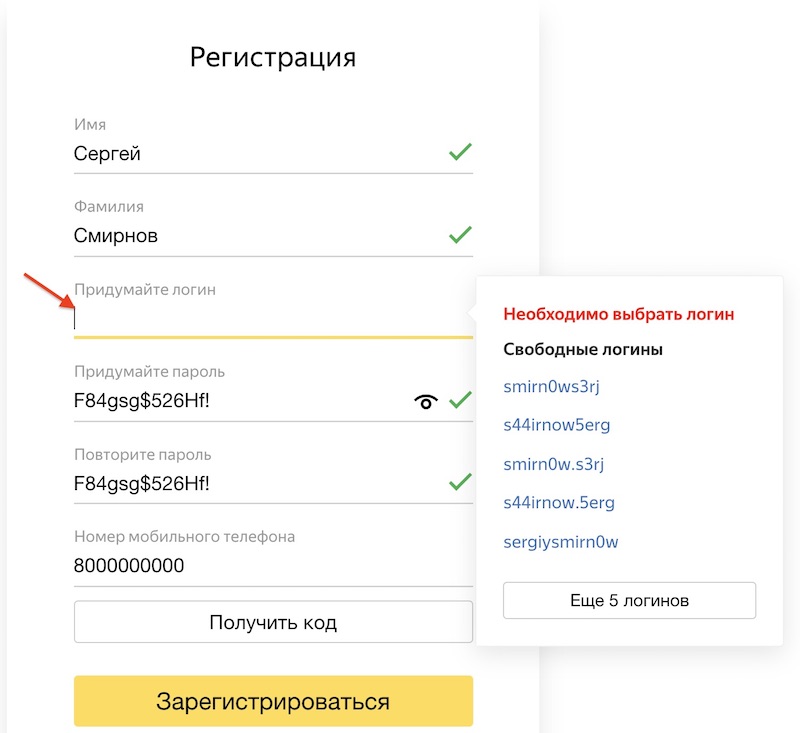
Я ввел имя и фамилию, и Яндекс предложил мне вариант из списка. Если не хочется терять время на подбор красивого имени, то можно выбрать готовый вариант.
Далее придумайте пароль. Пароль не должен быть простым. Используйте буквы и символы, как показано на скриншоте выше. Укажите номер телефона. Он понадобится на тот случай, если потеряете или забудете свои данные.
После регистрации будет создан от почты. Чтобы в него войти, потребуется ввести логин и пароль. После этого можно будет пользоваться сервисами от Яндекса бесплатно. Итак, нужно проделать со всеми сайтами, которыми желаете пользоваться.

Генератор уникальных имен
Если возникают сложности с придумыванием имени для аккаунта, то воспользуйтесь генераторами логинов. С их помощью можно генерировать уникальные английские и русские имена.
Не стоит этому уделять много времени, красивые имена нужны для названия эл почты и компьютерных игр. В других случаях он нужен для входа в личный кабинет.
Неверный логин или пароль
Чтобы избежать потери паролей, записывайте их на бумагу. Если все же вы потеряли, то попробуйте восстановить их.
Шаг №1. Зайдите на сайт, от которого были утеряны данные.
Шаг №2. Найдите кнопку “”Вход” и нажмите на нее.
Шаг №3. Под строками ввода найдите ссылку примерно такого содержания: “Забыли пароль или логин?” или “Восстановить пароль?”.
Шаг №4. Нажмите на нее и следуйте инструкциям. У каждого сайта свои правила восстановления.
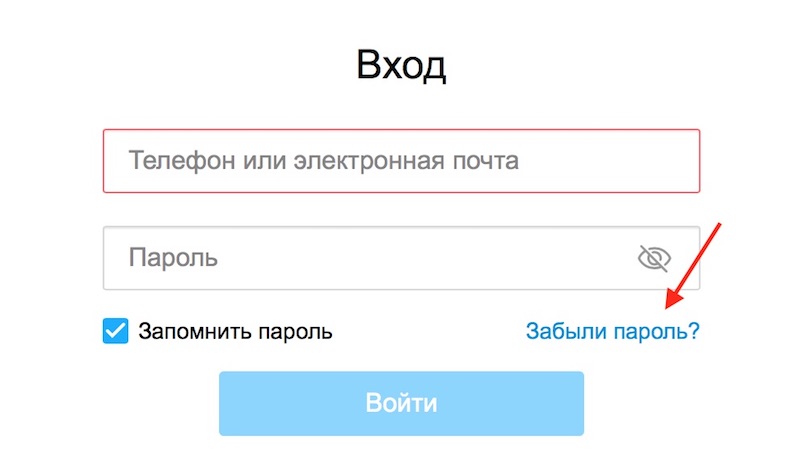
Как поменять логин
После регистрации изменить имя не получится. Придется создавать новый аккаунт. А если в качестве входа используется номер телефона, то сделать это будет затруднительно, так как нужно будет заводить новую симку. В других случаях достаточно будет новой почты.
В заключении
Простыми словами логин – это имя аккаунта или учетной записи от сайта, на котором нужно зарегистрироваться и в дальнейшем заходить в свой личный кабинет.
Никому не сообщайте свои данные, чтобы ими не смогли воспользоваться злоумышленники. Записывайте их на бумагу и храните в надежном месте.
Сегодня я хочу затронуть очень важную тему, которая касается любого пользователя, работающего на компьютере и имеющего выход в интернет.
И тема эта касается паролей, которые от нас требуют вводить практически все сервисы, начиная от электронной почты и социальных сетей и заканчивая личным кабинетом на сайте госуслуг .
И, хотя парольная политика на многих сайтах немного может отличаться (какие символы при вводе пароля можно вводить, а какие нельзя), но все без исключения сервисы настаивают на том, чтобы мы использовали сложные пароли.
Очень часто мы просто игнорируем это предупреждение. Почему? На мой взгляд, по двум причинам.
Первая причина — просто лень.
Ну а вторая причина, скорее частично, вытекает из первой. Нам куда проще запомнить простой пароль «123456 » или «qwerty» , так как нам просто и удобно нажать последовательно 6 клавиш, чем запоминать сложный пароль типа «!QjhRt^[email protected]» , состоящий из 15 символов ( , цифр и спецсимволов). Причем спецсимволы для этого пароля (!^& и @ ) еще надо отыскать на клавиатуре, что не всегда удается с первого, второго, а иногда и десятого раза (Ваш покорный слуга не исключение из этого правила).
Так почему надо вводить сложные пароли? Как сделать сложный пароль таким, чтобы он легко запо
Как придумать надежный пароль и логин?

Пароли, пароли, пароли – в Интернете они нужны повсюду. Каждый раз приходится думать, какой поставить пароль, чтобы его не смогли взломать. Итак, какой должен быть пароль?
Признаки надежного пароля
- Пароль должен быть длинным, т.е. должен содержать от 8 до 12 символов.
- Хороший пароль содержит буквы верхнего (А, П, V, W) и нижнего (м, д, f, j) регистров, символы (#, @, ~,^), знаки препинания и пробелы.
- Составляя пароль, исключите данные, содержащие информацию о Вас и вашей семье (имена, фамилии, памятные даты, номера телефонов).
- Откажитесь от пароля, включающего полностью написанные любого языка, крылатые фразы, известные цитаты.
- Не используйте пароли 12345, qwerty и тому подобные. Да, об этом все знают, но такие пароли по-прежнему популярны.
- Избегайте паролей, совпадающих с логином. Конечно, такой пароль проще всего набирать и не нужно запоминать, но и взломать его элементарно.
Старайтесь периодически обновлять и использовать разные пароли на всех сайтах и форумах.
Как придумать сложный пароль?
Есть несколько эффективных способов придумать надежный пароль:
- Смешение. Набираем кириллическое слово латинским регистром, вставляем после каждой буквы значимые для Вас цифры (номер дома, квартиры) или трансформируем некоторые буквы в цифры (вместо буквы Б ставим цифру 6, вместо Я – 9I и т.п.)
- Набираем слово или словосочетание с пробелами в неправильных местах. Например, «мо йпа роль».
- Вводим фразу, попеременно нажимая клавишу Shift. Например, ВоТ-ВеДьЗ@сАдА
- Выбираем два слова – имя прилагательное (свободный) и глагол (бегать). Добавляем знаменательный год, например 1980 и любой символ. Получаем: Свободный19%БеГать80!
- Придумываем пароль с орфографическими ошибками и снабжаем его символами и цифрами: КоКой№&_Пороль.
- Вспоминаем русский фольклор или поэзию и шифруем послание. Например, возьмем пословицу «Терпение и труд все перетрут». Запишем каждую первую букву каждого слова на английском языке в нижнем регистре, а каждую вторую – в верхнем. Между словами поставим знаки препинания. Получаем: tE!i?tR?vS!pT.
Сложновато? Зато пароль, который Вы придумаете таким способом, будет надежным.
Если придумать пароль не получается, воспользуйтесь генераторами паролей:
Как придумать логин
Ни одна регистрация на сайте не проходит без использования логина. Логин – набор символов (букв или цифр), означающих ваше имя в сети. Логин вводится вместе с паролем для дальнейшей авторизации. Подходить к подбору логина нужно основательно.
Если логин будет использоваться для работы, желательно указать настоящее имя и фамилию (Petr-Ivanov, Petr_Ivanov, Petr.Ivanov). Такой логин уже занят? Добавьте отчество. И такой вариант недоступен? Присоедините к имени название профессии, можно в сокращенном виде. Например: Alexei-Pirogov-PR, Vasiliy-Toropov-photo.
Если логин нужен для личных целей, можно:
- Придумать логин, используя любимое слово или фразу, имя известного человека, персонажа, название музыкальной группы.
- Вспомнить о хобби и придумать логин, основываясь на предпочтениях мира искусства и техники.
- Составить логин из слов любого иностранного языка.
- Применить зеркальный способ и напечатать имя наоборот.
- Воспользоваться генератором логинов.
Полезные статьи по теме:
Рекомендуем

Что делать, чтобы выполнять работу вовремя и никогда не срывать сроки? Можно по старинке использовать ежедневник, а можно – более удобные и …

Компьютер и интернет – это работа, доход и жизнь фрилансера. А теперь представьте ситуацию: просыпаетесь утром, включаете компьютер, а там ничего. …
Как найти и отобразить сохранённые в браузерах логины и пароли!
Многие пользователи хранят свои логины и пароли от различных сайтов в интернете прямо в том же браузере, через который выходят в интернет. Это позволяет затем быстро заходить на сайты, не вводя каждый раз снова свои логин и пароль. При этом пользователи часто не помнят этих данных, полностью доверяя браузеру, который сам заполнит нужные логины и пароли к сайтам. Однако бывает необходимо просто посмотреть, какой логин и пароль мы используем для того или иного сайта в интернете. И здесь появляется проблемка, потому что при вводе паролей на сайтах, они никогда не показываются в открытом виде, поэтому увидеть мы изначально можем только логины. А чтобы увидеть пароли, нужно лезть в настройки браузера. В данной статье я покажу вам, как найти все свои сохранённые логины и пароли от сайтов в интернете и отобразить их.
Вообще я не рекомендую полностью доверять браузерам и хранить все свои логины и пароли просто в браузерах. Во-первых, это не безопасно и вытащить из браузера нужны логины и пароли, злоумышленнику не составит никакого труда. Во-вторых, ваши логины и пароли из браузера могут в миг удалиться в случае если вы запустите очистку браузера различными программами для очистки Windows (например, Ashampoo WinOptimizer) или же если запустите очистку данных браузера прямо из него. Поэтому, рекомендую хранить пароли в какой-либо внешней программе — менеджере паролей, например, KeePass Password Safe.
Ниже будет показано, как отыскать сохранённые логины и пароли в самых популярных браузерах: Google Chrome (в Яндекс.Браузер аналогично), Mozilla Firefox, Opera, Internet Explorer.
Инструкции ниже будут даны для последних версий перечисленных выше браузеров, поскольку в некоторых старых браузерах (например, Internet Explorer до версии 10), вообще нет возможности как-то отыскать логины и пароли к сайтам через встроенные средства.
Инструкция для браузера Google Chrome
Откройте меню браузера (1) и перейдите в «Настройки» (2).
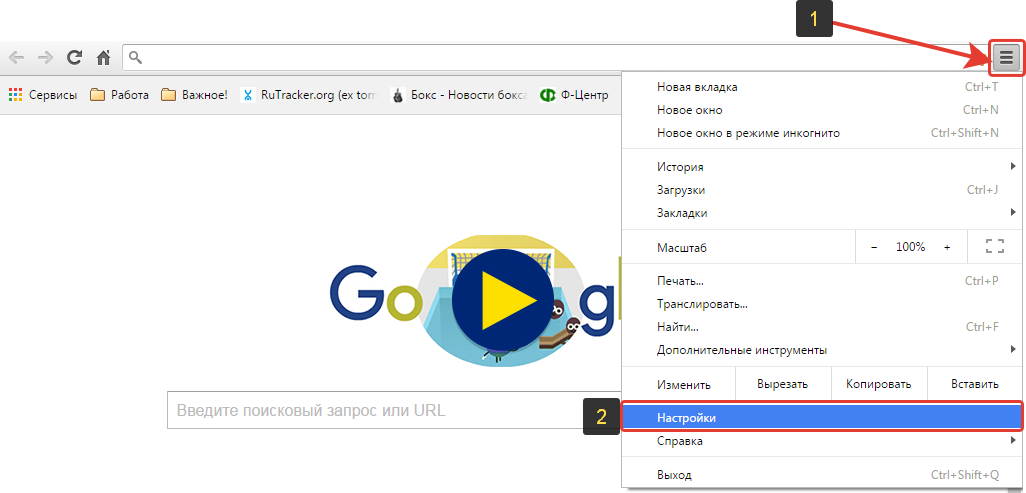
Опускаем страницу вниз и нажимаем «Показать дополнительные настройки».
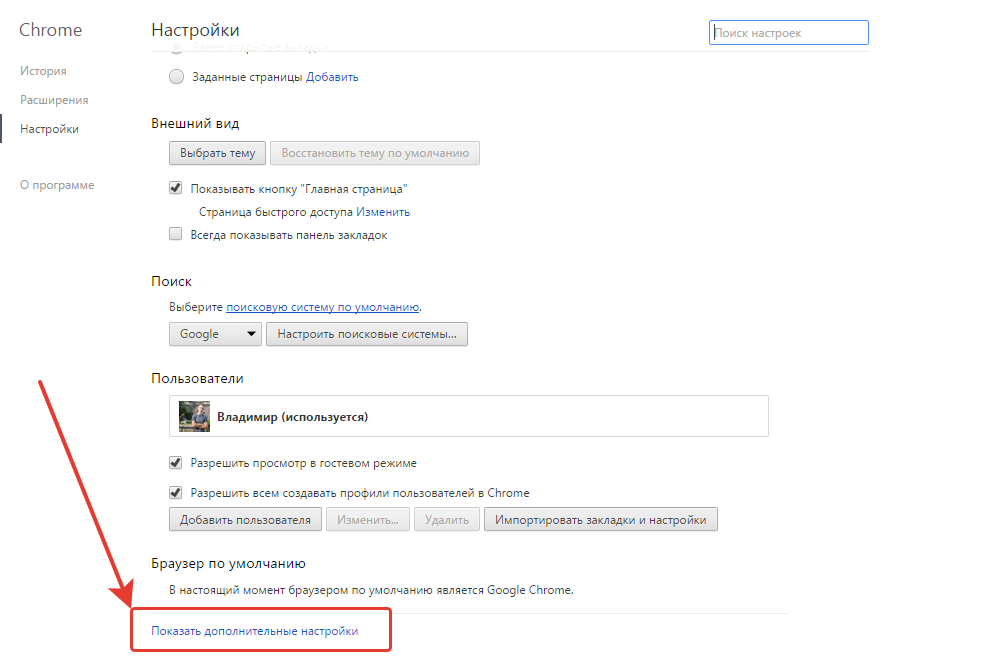
Снова листаем вниз до раздела «Пароли и формы». Нажимаем «Настроить» напротив пункта «Предлагать сохранять пароли для сайтов».
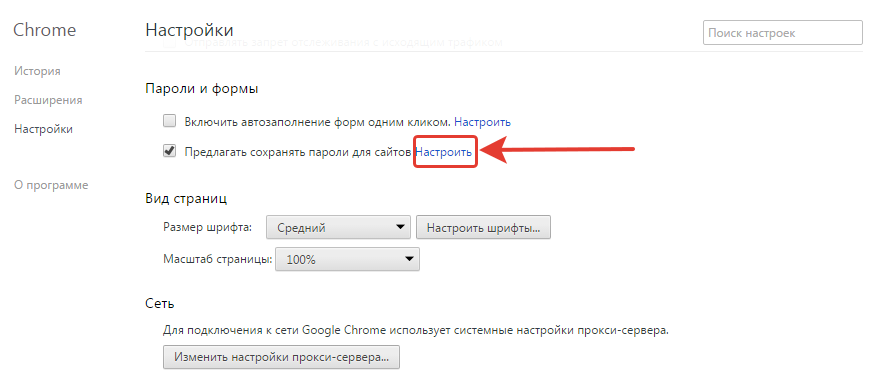
В открывшемся окне будет 3 столбца. В первом отображаются сайты, во втором — сохранённые вами логины к этим сайтам, а в третьем — пароли. Логины будут отображаться в открытом виде, а пароли изначально скрыты. Чтобы показать какой-либо сохранённый пароль, наведиде на него и нажмите «Показать».

Таким образом можете посмотреть свой сохранённый в Google Chrome логин и пароль для любого сайта.
Если вы пользуетесь Яндекс.Браузером, то нём отобразить пароли можно точно таким же способом. Интерфейс этого браузера практически ничем не отличается.
Инструкция для браузера Mozilla Firefox
Откройте меню браузера (1), после чего нажмите «Настройки» (2).
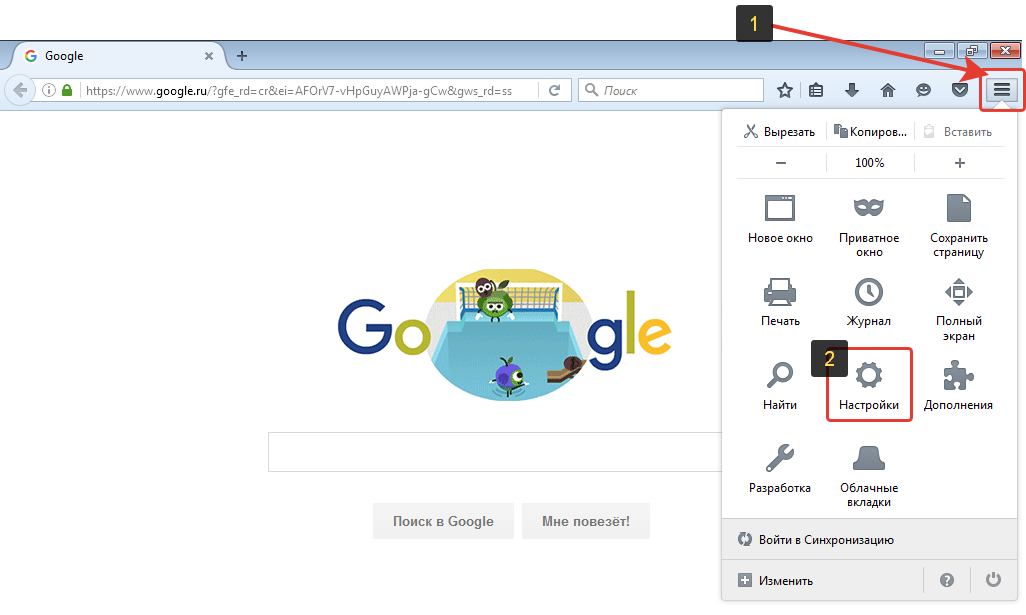
В левой колонке выберите «Защита» (1), после чего справа нажмите кнопку «Сохранённые логины» (2).
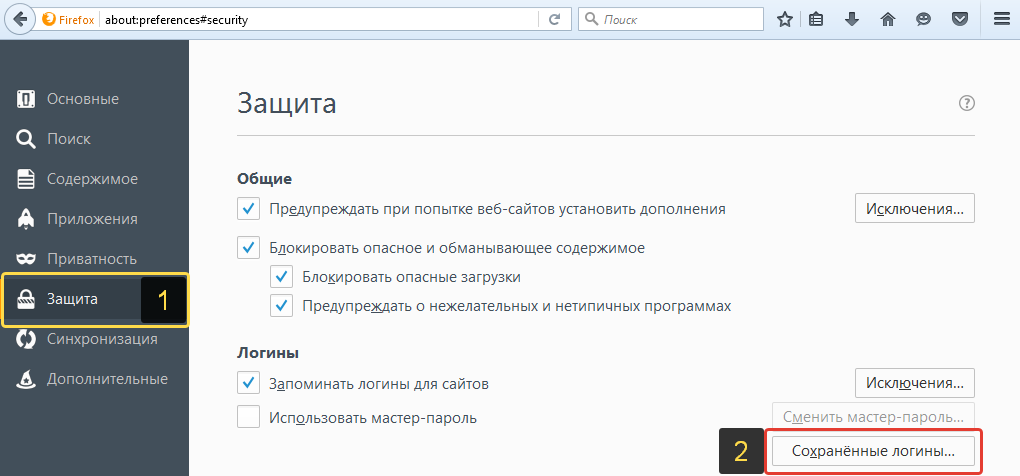
В появившемся окне увидите сайты, для которых вы сохраняли логины и пароли и сами эти данные. Изначально пароли неотображаются. Чтобы их отобразить, нажмите «Отобразить пароли».
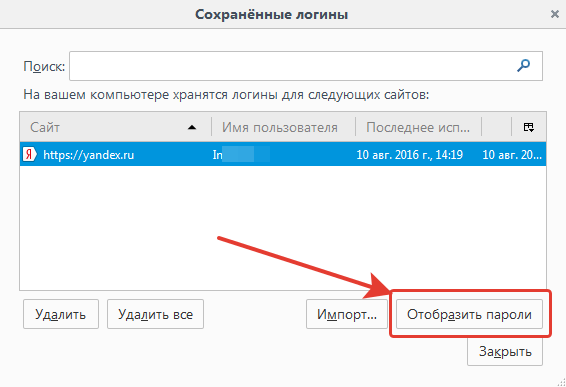
Соглашаемся с предупреждением:

Теперь в окне появится ещё одна колонка «Пароль», где будут видны пароли к тем сайтам, для которых вы эти данные сохраняли через браузер.
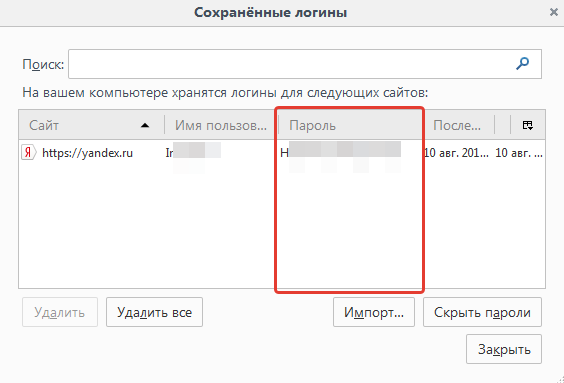
Инструкция для браузера Opera
Откройте меню браузера (1) и перейдите в «Настройки» (2).
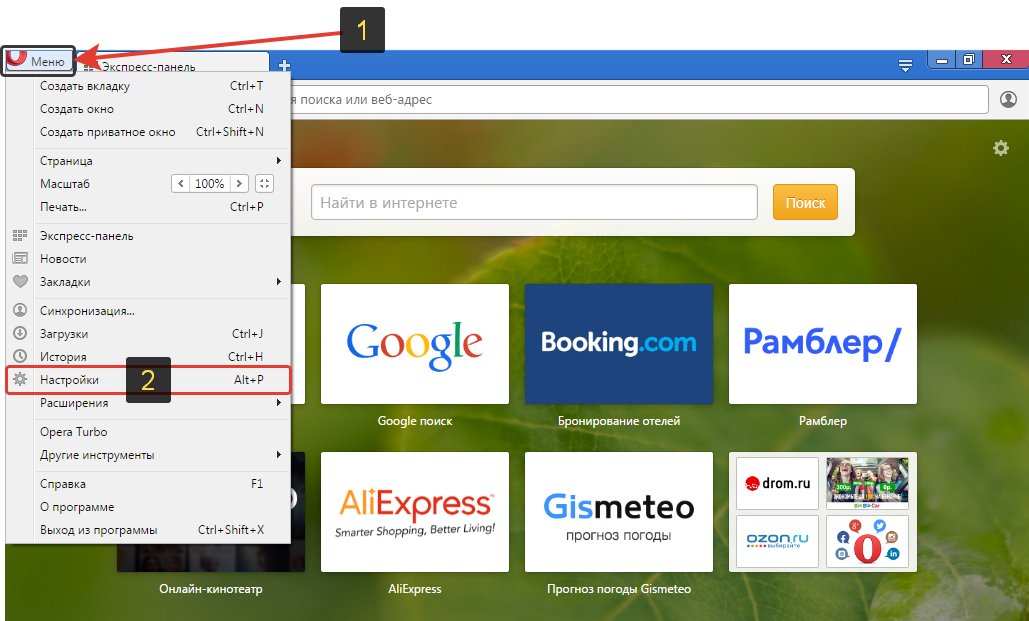
На следующей странице, в левой части окна выберите «Безопасность» (1), после чего в правой части выберите «Управление сохранёнными паролями» (2).
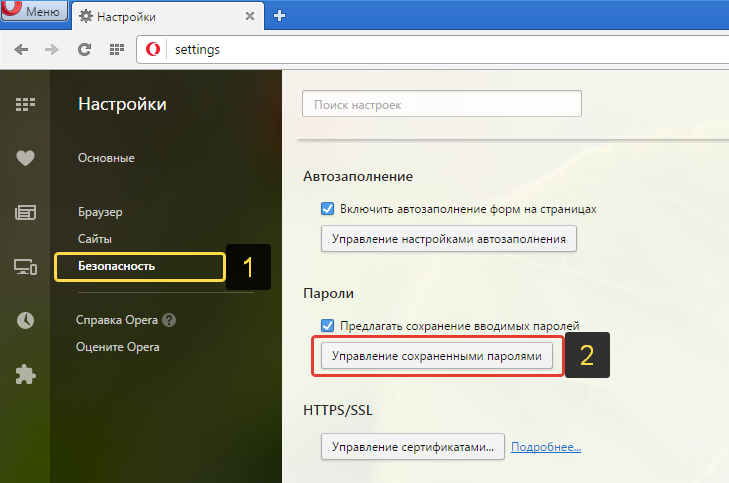
Откроется окно, в котором будут отображаться ваши сайты и логины с паролями к ним. Пароли изначально будут скрыты и чтобы их отобразить, нажмите кнопку «Показать» напротив нужного сайта.
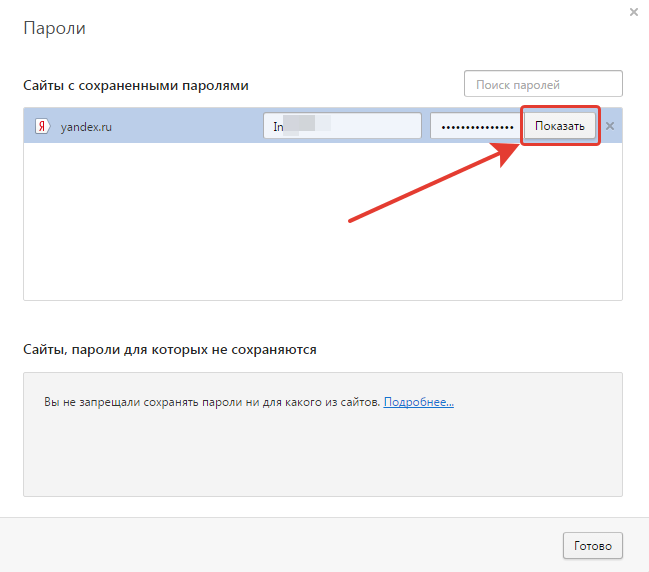
В результате пароли станут видимыми.
Инструкция для браузера Internet Explorer
Откройте меню браузера (1) и перейдите в «Свойства браузера» (2).
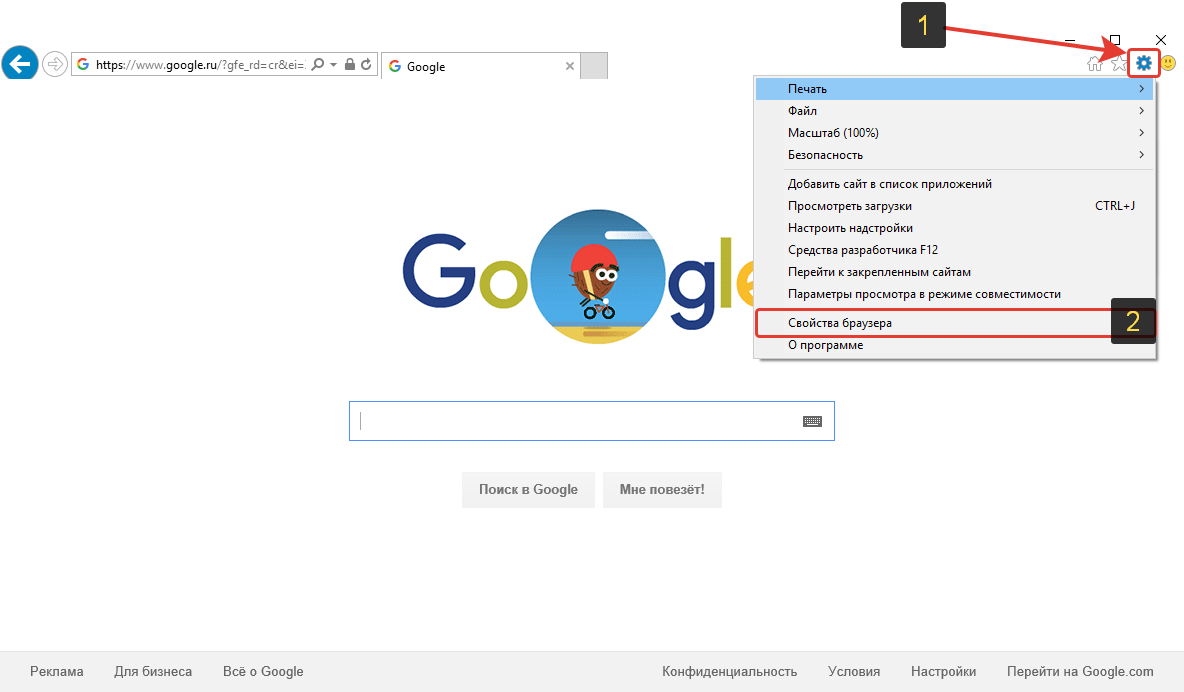
В открывшемся окне перейдите на вкладку «Содержание» (1) и нажмите кнопку «Параметры» (2).
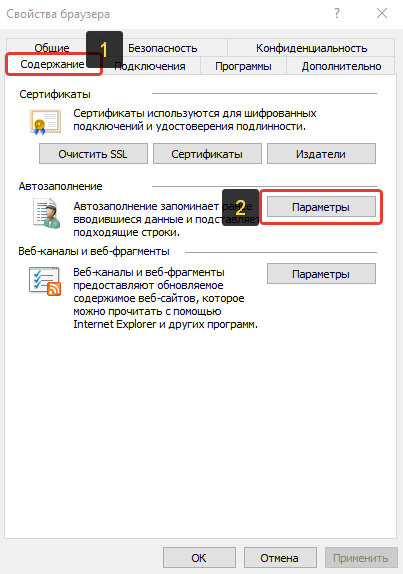
В следующем окне нажмите «Управление паролями».
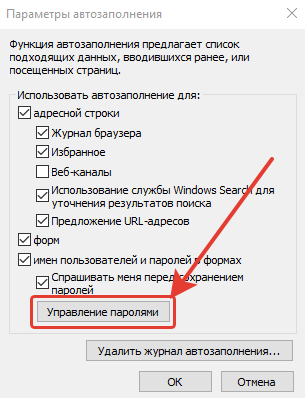
Откроется раздел Windows «Администрирование учётных данных». Здесь выберите тот сайт и логин, для которого хотите отобразить пароль. Для этого кликните по стрелке справа напротив нужного сайта.

К примеру, я хотел увидеть свой пароль к сайту Яндекс. Для этого кликнул по стрелке напротив нужного сайта и панель с выбранным сайтом раскрылась. Нажмите внизу кнопку «Показать».
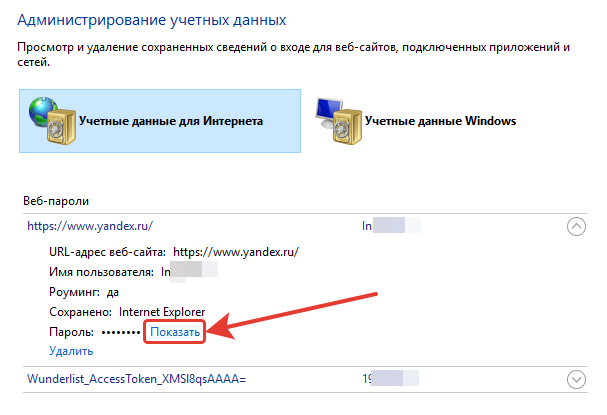
Windows попросит указать в открывшемся окне пароль от вашей учётной записи (если он установлен). Введите пароль (1) или оставьте поле пустым, после чего нажмите «ОК» (2).
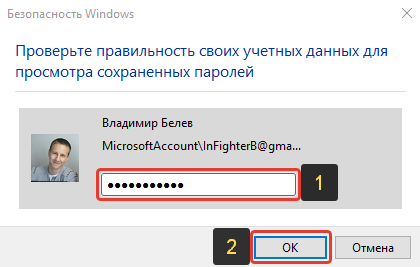
Теперь сохранённый вами пароль для выбранного сайта будут отображаться!
Если вы пользуетесь браузером Internet Explorer версии моложе 10-й, то вы не сможете никак отобразить сохранённые к сайтам пароли стандартными средствами Windows! Рекомендую перейти на версию старше, а лучше всего на другой браузер, потому что браузер Internet Explorer является самым медленным, сбойным и многие сайты не могут полноценно подстроиться под данный браузер, из-за чего многие функции у вас могут не работать!
Заключение
Найти пароли, сохранённые в браузерах на самом деле очень просто и в этом вы могли убедиться, прочтя данную инструкцию. Исключения составляют лишь, в основном, старые браузеры, где пароли нельзя просмотреть стандартными средствами самого браузера или Windows (например, в браузерах Internet Explorer версий с 6-й по 9-ю). Возможность увидеть сохранённые логины и пароли для сайтов, где вы заходили в свой аккаунт, может однажды пригодиться. И помните, что лучше хранить пароли в специально разработанных для этого программах и не доверять хранить такие данные браузерам в одном экземпляре!
Хорошего Вам дня и отличного настроения! 😉
Логин и пароль. Что такое логин и пароль.
Всем привет. Сегодня мы с вами разберем важный вопрос интересующий каждого, кто так или иначе регистрируется на различных сайтах в интернете. Продвинутые интернет пользователи даже не задаются такими вопросами, так как для них регистрация на сайтах занимает мало времени и проходит почти на автомате, а новички создают кучу ошибок при регистрациях и именно для них данная статья.

Почти каждый серьезный сайт в интернете имеет возможность для регистрации его пользователей. При регистрации на любом сайте или сервисе вы заводите свой персональный аккаунт. Регистрация нужна для получения вами полного функционала сайта, это могут быть дополнительные возможности или получение доступа к контенту, который не доступен не авторизованным пользователям. Также регистрация позволяет общаться вам с другими зарегистрированными пользователями сайта если это предусмотрено самим сервисом. Отсюда следует, что регистрация это ваш индивидуальный способ
возможности входа на сайт. Разумеется, что при регистрации вы указываете желаемый логин и свой пароль для входа собственно на нужный вам сайт.
Что такое логин
Для начала давайте разберем, что же такое логин при регистрации на любом из сайтов. Говоря простым языком — это отображаемое на сайте имя пользователя, его еще очень часто называют ник или «никнейм».
- При регистрации ваше имя и фамилия будут скрыты от остальных пользователей, зарегистрированных на этом онлайн ресурсе в сети интернет.
- Логин легко запоминается другими участниками и зачастую дает возможность обратить внимание других участников на вашу личность.
- Ваш логин дает понять другим пользователям определенные черты вашего характера, хобби и возможно других моментов, отличающих вас от других.
- Ваш логин уникален на сайте где вы регистрировались и не даст спутать вас с другими участниками сообщества.
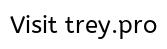
Что такое пароль
Пароль это ваш личный ключ доступа к вашей учетной записи на сайте, где вы создавали учетную запись. К выбору пароля при регистрации на сайтах нужно подойти со всей осторожностью, это самый главный шаг к вашей безопасности в сети. Потому как легкий пароль будет взломан специальными программами «переборщиками паролей» — используемыми хакерами. Важно помнить одно правило, ни в коем случае нельзя иметь одинаковый пароль на всех сайтах или даже нескольких. К каждому сайту у вас должен быть уникальный и отличающийся от других паролей на других сайтах. На небольшом примере объясню почему так важно иметь разные пароли на всех сайтах. Представим что, сайт на котором вы зарегистрированы взламывают хакеры и получают доступ к вашей учетной записи и в итоге имеют вашу электронную почту и пароль следующего вида — «вашапочта:пароль». Далее злоумышленники специальными программами автоматически пытаются зайти на других сайтах представляющих для них ценность. Как итог — в случае одинаковых паролей, они без проблем заходят под вашим логином на другие сайты. Помните об этом, этот момент нужно прямо вбить себе в голову.
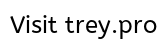
Как создать логин и пароль
Все мы так или иначе зависим от интернета — это может быть ваша активность в социальных сетях, использование интернет «мессенжеров» и просто участие на тематических площадках интересующих только вас. Таким образом наличие у вас персонального аккаунта просто необходимо. При регистрации на любой интернет площадке вас обязательно попросят создать логин и пароль.
Как создать логин. Как придумать логин
Возможно вам может казаться, что в глобальной сети интернет — все логины уже придуманы и что придумать логин, это сложная и мучительная процедура. Смею вас уверить — это не так. Ниже я распишу моменты, которые помогут вам придумать себе уникальный логин. При выборе логина руководствуйтесь тематикой, которая вам нравится. Например если вы очень любите кошек и это ваша страсть — вы можете попробовать посмотреть в интернете, как будет кошка на разных языках мира. Далее вы можете пройтись по породам этих милых созданий, согласитесь не так много людей будут создавать себе такой логин. Пример с кошками я привел, как первое что пришло на ум — вы же можете выбирать себе логин из любой близкой вам по духу тематике. Не стоит выбирать себе логин, который состоит из хаотичного набора цифр и символов — тем более не стоит указывать цифры, которые так или иначе используются в вашем пароле — зачем упрощать хакерам жизнь.
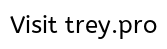
Как создать пароль. Как придумать пароль
Так как основная сложность при взломе любой учетной записи на любом сайте в интернете — составляет подбор пароля, то и отнестись к созданию пароля необходимо весьма внимательно и серьезно. Самое главное что нужно помнить при создании пароля — это его сложность. Ваш пароль не должен быть простым, как например Anna, или 123456, qwerty и другие. Поэтому при «придумывании» пароля обязательно обратите внимание на следующие моменты:
- никогда и ни при каких обстоятельствах не используйте в паролях имена ваших близких, родственников и тем более свои. Такие данные легко находятся в интернете в свободном доступе и злоумышленникам не составит труда взломать ваш пароль.
- длина пароля в идеале должна составлять не менее 10 символов. Чем больше символов тем дольше он будет взламываться методом перебора по словарям паролей.- используйте в паролях как символы в верхних регистрах так и нижних (верхний регистр — это заглавная буква). В пароле обязательно должны присутствовать различные символы !@#$%^&* и цифры.
- Например пароль @AnnA123Home456 при всем своем виде кажется легко запоминаемым и тем не менее он очень сложный и его практически не подобрать ручными методами и программами для взлома.
- Никогда не используйте в паролях комбинации из дат рождений, свадеб и других значимых событий в вашей жизни. Также нельзя в паролях указывать номера телефонов, например мобильных и др.
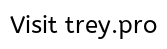
Примеры хороших и плохих паролей
- anna123 — это очень плохой пароль. Он состоит из букв одного регистра и самой простой комбинации цифр.
- putin — тоже очень плохой пароль, который взломают очень быстро.
- 1001PutinAndMedvedev200@# это очень хороший пароль, который даже при желании будут ломать пару лет.
- dima9040123456 — как вы уже сами догадались, тоже очень плохой пароль.
Как вывод:
В нынешний век информационных технологий — выбор логина и пароля, это важная составляющая вашей безопасности в будущем. Никто не застрахован от взлома со всеми вытекающими отсюда последствиями. В следующей статье я расскажу о одной программе, которая поможет вам хранить все пароли в одном удобном защищенном месте. С вами был Verde оставайтесь с trey.pro.